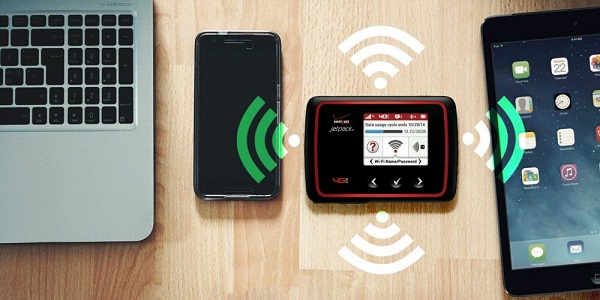
Ternyata para pengguna masih sering kesulitan mencari cara menyambungkan hotspot hp ke laptop. Padahal ini dapat memberikan fleksibilitas kerja para pengguna ketika membutuhkan sambungan internet secara mobile.
Ponsel pintar yang setiap hari kita gunakan ternyata dapat juga difungsikan sebagai mobile modem. Adanya paket internet dalam ponsel pintar tersebut dapat kita manfaatkan sebagai sumber wifi portable paling mudah.
Jadi ketika Anda melakukan pekerjaan di tempat tidak biasa koneksi internetnya masih akan tetap ada. Pada pembahasan kali ini kami akan jelaskan bagaimana cara membuat sambungan internet baik nirkabel maupun menggunakan kabel.
Sehingga Anda dapat mempertimbangkan sendiri mana opsi paling tepat digunakan untuk memenuhi kebutuhan. Karena baik secara nirkabel atau menggunakan kabel keduanya memiliki kelebihan masing-masing.
Tenang saja kami juga akan jelaskan secara detail seperti apa keunggulannya agar dapat dijadikan pertimbangan. Bagaimana cara hotspot dari hp ke laptop? Akan bisa Anda lakukan sendiri sehingga membantu pekerjaan harian.
Cara Menyambungkan Hotspot Hp ke Laptop
Apabila ingin melakukan sambungan secara nirkabel kita dapat menerapkan dua metode yaitu bluetooth dan wifi. Keduanya akan kami jelaskan secara detail terkait caranya seperti berikut ini.
1. Wifi
Ini adalah metode paling umum dilakukan karena tergolong mudah dilakukan oleh siapa saja. Berikut ini cara yang dapat Anda ikuti agar dapat membuat sambungan sendiri secara mudah.
- Masuk ke pengaturan
- Pilih portable hotspot
- Klik setel baru portable hotspot
- Masukkan SSID (nama jaringannya)
- Password (agar bisa tersambung)
- Kemudian aktifkan panel portable hotspot untuk menghidupkannya
- Laptop dapat menyambung menggunakan jaringan tersebut
Keunggulan dari cara menyambung hotspot hp ke laptop ini adalah prosesnya paling cepat dan stabil. Jadi jika ingin mengulanginya lagi tinggal hidupkan saja tombol hotspot pada bagian dock android.
2. Bluetooth
Metode satu ini memang kurang umum digunakan namun bisa juga menjadi sebuah alternatif. Langsung saja ikuti tutorial berikut ini sehingga Anda bisa membuatnya sendiri sekarang juga.
- Masuk ke pengaturan
- Pilih portable hotspot
- Pilih bluetooth tethering
- Aktifkan bluetooth tethering
- Sambungkan laptop dengan android memakai bluetooth
Keunggulan menggunakan metode sambungan ini adalah privasi maksimal dari dua koneksinya. Karena hanya satu perangkat saja yang dapat tersambung menggunakan metode tersebut.
Kedua cara menyambungkan hotspot hp ke laptop itu tentu saja dapat dijadikan sebagai opsi nirkabel paling mudah. Memang hanya ada dua metode saja yang bisa kita lakukan secara dasar tanpa menggunakan aplikasi pihak ketiga.
Jadi apabila Anda memang membutuhkan jaringan internet secara mobile bisa menggunakan metode tadi. Prosesnya juga sangat cepat tidak sampai lima menit melakukan set up sendiri.
3. Cara Menyambungkan Hotspot Hp ke Laptop Pakai Kabel USB
Cuaca buruk akan menjadi salah satu halangan ketika kita hendak menggunakan sambungan dalam bentuk nirkabel. Sehingga ketika Anda hendak menggunakannya di alam terbuka, kondisi cuaca akan sangat berpengaruh.
Kemudian dari aspek keamanan dan privasi sendiri masih rentan terhadap serangan pihak ketiga. Jadi jika ingin melakukan aktivitas sensitif seperti akses bank lebih baik gunakan metode sambungan kabel USB saja.
Pada segmen ini akan kami berikan cara menyambungkan hotspot hp ke laptop memakai kabel USB. Meskipun kuno namun cara ini tergolong paling bagus dari segi privasi dan keamanan penggunanya, berikut caranya.
- Siapkan kabel USB untuk menyambungkan laptop dan android
- Sambungkan dua perangkat menggunakan kabel USB
- Pada device android akan muncul pop up “gunakan USB untuk”
- Pilih transfer file
- Kemudian masuk ke pengaturan
- Pilih tap connection and sharing
- Aktifkan tethering USB
- Tunggu beberapa saat
- Cek laptop apakah sambungan sudah terbentuk atau belum
Cara menyambungkan hotspot hp ke laptop menggunakan kabel ini memang cukup mudah dilakukan. Hanya saja ketika tidak membawa kabel memang akan cukup merepotkan para pengguna sendiri.
Kemudian beberapa versi perangkat android cukup terbatas sehingga metode ini kurang universal. Akan lebih baik jika Anda pengguna memakai metode nirkabel saja sebagai opsi terbaik.
Banyak orang juga bingung kenapa laptop tidak bisa tersambung ke hotspot hp? Ini paling sering terjadi ketika menggunakan koneksi kabel USB, mungkin kabelnya memang kurang berkualitas sehingga jaringannya terganggu.
Apabila Anda menggunakan sistem nirkabel maka kemungkinan yang bisa terjadi adalah sinkronisasi belum berjalan. Cara paling mudah mengatasinya adalah menekan tombol troubleshoot pada laptop.
Rekomendasi Laptop dengan Koneksi Wifi Terbaik
Agar cara menyambungkan hotspot hp ke laptop lebih mudah dan stabil tentu harus menggunakan device yang bagus. Disini kami akan memberikan beberapa rekomendasi laptop murah dengan teknologi wifi terbaik.
Jadi dapat dijadikan sebagai sarana bekerja dimana saja Anda menginginkannya tanpa takut ada gangguan. Silahkan gunakan referensi berikut ini sebagai pertimbangan ketika hendak membeli baru.
1. Mybook 14G Axioo
Rekomendasi pertama kami adalah mybook 14G axioo karena harganya memang paling murah sekitar 3.7 juta saja di jktgadget.com. Ini adalah laptop paling cocok digunakan untuk pekerjaan ringan kantoran.
Koneksi wirelessnya juga sangat bagus dan stabil sehingga kita tidak perlu khawatir terkait kapabilitas jaringan. Jadi cara menyambungkan hotspot hp ke laptop bisa menggunakan metode nirkabel.
Dari segi spesifikasi sendiri juga sudah cukup fleksibel baik untuk pekerjaan kantoran atau kebutuhan sekolah. RAM 8 GB dan disk space 512 GB akan semakin menambah fungsionalitas device.
2. Mybook GO 10 Axioo
Axioo seri mybook memang sudah terkenal memiliki koneksi jaringan paling stabil untuk kategori laptop murah. Jadi seri GO 10 ini juga dapat Anda jadikan opsi tepat untuk kebutuhan kerja atau sekolah.
Spesifikasi device sudah menggunakan RAM 4 GB dan storage 128 GB untuk kebutuhan pekerjaan. Bedanya seri Mybook GO dengan biasanya adalah panel layar dapat dilepas dan menjadi seperti tablet.
3. Asus Vivobook E210 series
Ini juga masuk dalam rekomendasi sebagai laptop dengan interkoneksi paling mobile dan fleksibel. Jadi kita bisa menggunakan berbagai cara menyambungkan hotspot hp ke laptop secara stabil.
Spesifikasinya juga sudah cukup lumayan dengan RAM 8 GB dan storage sebesar 512 GB. Harganya cukup terjangkau hanya 4.7 juta saja jadi sering dijadikan opsi bagi para pelajar.
Dimana Tempat Beli Laptop Berkualitas dan Harganya Murah
Jika sudah tahu cara menyambungkan hotspot hp ke laptop dan rekomendasi device paling cocok. Tentu sekarang Anda penasaran dimana tempat membeli paling tepat semua perangkat tersebut.
Jawaban sederhana jktgadget.com saja, kami sudah menjadi perusahaan penyedia perangkat IT terpercaya. Layanan kami berikan secara online sehingga konsumen dari seluruh Indonesia dapat menikmatinya.
Tidak perlu bingung lagi bagaimana cara menghubungkan internet ke laptop? Apabila device sudah berkualitas. Dijamin konektivitas dari device rekomendasi kami tadi bisa dicari di website resmi kami jktgadget.com.
Selain referensi tadi kami masih banyak menyediakan device yang dapat Anda pilih sesuai dengan kebutuhan. Jadi jika ingin mencari laptop, komputer, dan aksesoris IT lainnya langsung saja kunjungi situs kami atau menghubungi nomor WhatsApp berikut.
.
Urusan harga sudah pasti bersaing dengan lainnya karena kami tidak hanya menjual secara retail namun juga grosir. Ini adalah keunggulan kami dibandingkan penyedia lainnya untuk dipertimbangkan.
Setelah mengetahui solusi seperti itu tunggu apa lagi, langsung saja cek langsung website kami. Cara menyambungkan hotspot hp ke laptop akan semakin mudah, cepat, dan stabil jika device digunakan berkualitas.
Baca juga : Cara Melihat Spek Laptop dan PC dengan Cepat dan Mudah
















